Kā mainīt ritināšanas virzienu operētājsistēmā Mac
Miscellanea / / August 05, 2023
Vai jūsu Mac datorā noklusējuma ritināšanas virziens šķiet nedabisks? Ja tā, jūs neesat viens. Daudzi cilvēki dod priekšroku ritināšanai pretējā virzienā, izmantojot skārienpaliktnis vai pele virzās uz leju pa ekrānu, kad viņi virza pirkstu vai ritināšanas ritenīti uz augšu. Ja esat domājis, kā mainīt ritināšanas virzienu savā Mac ierīcē, esat nonācis īstajā vietā.

Interesanti, ka macOS piedāvā vienkāršu veidu, kā mainīt ritināšanas virzienu. Labākā daļa ir tāda, ka varat to izmantot, lai mainītu ritināšanu arī ārējai pelei. Ir arī trešo pušu rīki, kas piedāvā neatkarīgu ritināšanas funkcionalitāti.
Šajā rokasgrāmatā mēs izskaidrosim vienkāršas darbības, lai mainītu ritināšanas virzienu Mac datorā, padarot ritināšanas pieredzi pazīstamāku un ērtāku. Sāksim.
Apple piedāvā MacOS iebūvētu veidu, kā viegli mainīt skārienpaliktņa ritināšanas virzienu. Lūk, kā to izdarīt.
1. darbība: Izvēļņu joslā noklikšķiniet uz Apple logotipa un atlasiet Sistēmas iestatījumi.

2. darbība: Sistēmas iestatījumu logā ritiniet uz leju kreisajā sānjoslā un noklikšķiniet uz Trackpad.
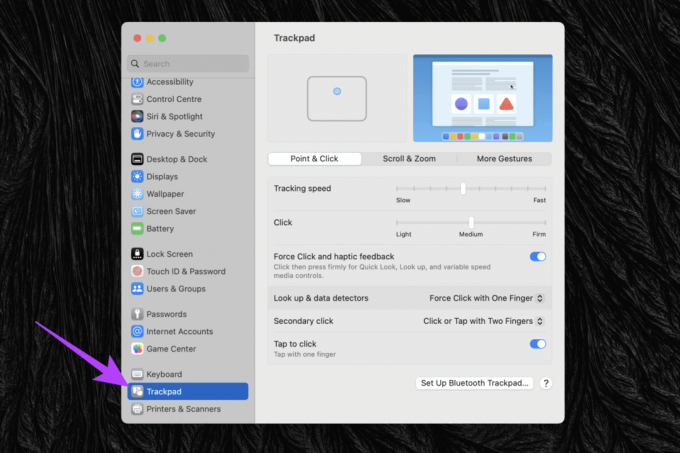
3. darbība: Tagad labajā pusē pārslēdzieties uz cilni “Ritināšana un tālummaiņa”, noklikšķinot uz tās.

4. darbība: izslēdziet slēdzi blakus vienumam Dabiskā ritināšana.

Un tas arī viss. Jūsu skārienpaliktnis un peles ritināšanas virziens ir apgriezts.
Apple apgrieztās ritināšanas metodes ierobežojums
Lai gan metode ir vienkārša, tas nozīmē arī to, ka jums ir skārienpaliktņa apgrieztā ritināšana un jūsu ārējo peli. Tomēr daži lietotāji vēlas citu ritināšanas mehānismu skārienpaliktnim un atšķirīgu ārējai pelei. Pēc noklusējuma uz skārienpaliktņa dabiskā ritināšana darbojas tāpat, kā ritināt skārienekrānā. Būtībā, kā jūs ritinātu lapu.

No otras puses, ārējā pele izmanto ritināšanas ritenīti, kas atbilst tam, kā lietotājs mijiedarbojas ar tīmekļa lapas ritjoslu. Problēma ar Apple metodi dabiskās ritināšanas atspējošanai ir tāda, ka tā attiecas gan uz skārienpaliktni, gan peli. Par laimi, mēs varam izmantot trešās puses rīku UnnaturalScrollWheels, lai neatkarīgi mainītu skārienpaliktņa un ārējās peles ritināšanu.
Kā neatkarīgi ritināt atpakaļgaitā skārienpaliktnim un pelei
UnnaturalScrollWheels darbojas tā, ka tā kontrolē ārējās peles ritināšanas virzienu. Tātad jūs joprojām varat izmantot Apple oficiālo metodi, lai kontrolētu skārienpaliktņa ritināšanas virzienu. Ideālā gadījumā vislabāk ir iespējot dabisko ritināšanu, lai nodrošinātu skārienpaliktņa ritināšanu pareizajā virzienā.
Tātad, lūk, kā neatkarīgi mainīt peles ritināšanas virzienu.
1. darbība: lejupielādējiet jaunāko UnnaturalScrollWheels versiju no lietotnes GitHub lapas vai izmantojot tālāk norādīto saiti.
Lietojumprogramma ir atvērtā pirmkoda, tāpēc jums nav jāuztraucas par neko.
UnnaturalScrollWheels
2. darbība: Pēc tam instalējiet UnnaturalScrollWheels, izmantojot tikko lejupielādēto DMG failu. Lai to izdarītu, veiciet dubultklikšķi uz DMG faila, lai to atvērtu. Pēc tam velciet ikonu UnnaturalScrollWheels uz mapi Programmas.

3. darbība: Tagad, kad lietotne ir instalēta, palaidiet to no mapes Programmas. Jūs sagaidīs ar brīdinājuma ziņojumu. Lai turpinātu, vienkārši noklikšķiniet uz Atvērt.

4. darbība: UnnaturalScrollWheels preferenču logā iespējojiet izvēles rūtiņu blakus opcijai "Apgriezt vertikālo ritināšanu".

Un tas arī viss. Tagad varat izmantot peles ritināšanas ritenīti, kā paredzēts, nemainot skārienpaliktņa ritināšanas virzienu.
Bieži uzdotie jautājumi par apgriezto ritināšanu operētājsistēmā Mac
Pēc noklusējuma peles un skārienpaliktņa ritināšanas virziens būs vienāds. Tomēr varat to mainīt, izmantojot trešās puses lietotni, piemēram, UnnaturalScrollWheels.
Jā, tiklīdz mainīsit ritināšanas virzienu sistēmas iestatījumos (vai sistēmas preferencēs), izmaiņas attieksies uz visām lietojumprogrammām un logiem visā jūsu macOS vidē.
Nē, ritināšanas virziena maiņa neietekmēs citus skārienpaliktņa vai peles žestus vai funkcijas. Tas maina tikai ritināšanas darbību.
Uz skārienpaliktņa varat vienkārši ritināt divus pirkstus horizontāli, lai ritinātu horizontāli. Alternatīvi, uz peles varat turēt nospiestu taustiņu Shift un ritināt, izmantojot ritināšanas ritenīti, lai ritinātu horizontāli, nevis vertikāli.
Ritiniet prom
Un tas arī viss! Tagad varat ritināt uz skārienpaliktņa jūsu izvēlētajā virzienā. Kas vēl? Ārējai pelei un Mac skārienpaliktnim var būt atšķirīgs ritināšanas virziens. Izvēle ir tava. Tagad, kad esat apguvis ritināšanas virzienu, kā būtu skārienpaliktņa žestu pielāgošana arī?
Pēdējo reizi atjaunināts 2023. gada 3. augustā
Iepriekš minētajā rakstā var būt ietvertas saistītās saites, kas palīdz atbalstīt Guiding Tech. Tomēr tas neietekmē mūsu redakcionālo integritāti. Saturs paliek objektīvs un autentisks.



